OWCなどのサードパーティ製NVMe SSDに換装してファームウェア・アップデートとの互換性が確認できず「macOS 12 Monterey」へアップグレードできないMacの対処法です。詳細は以下から。
![]()
Appleが日本時間2021年10月26日にリリースした「macOS 12 Monterey」には、Macのハードウェアの互換性をチェックするファームウェアが同梱され、古いMacをOWCやTranscend、その他アダプタ(下駄)付きのサードパーティ製NVMe SSDに換装/アップグレードしていると以下のようにMontereyがインストールできない状態になりますが、
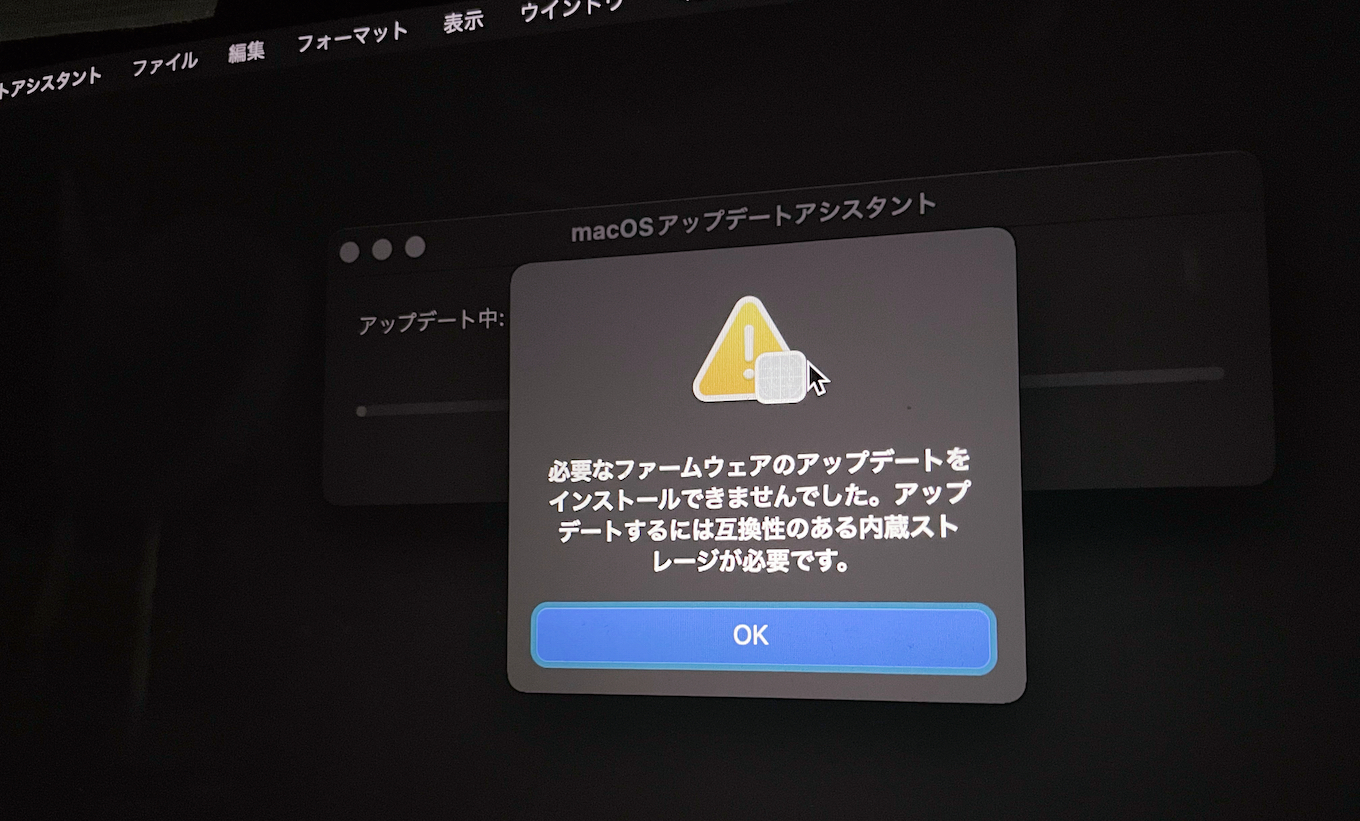
必要なファームウェアをインストールできませんでした。アップデートするには互換性のある内蔵ストレージが必要です。
OWCに問い合わせたところ、この問題を認識しサポートチームが対応しているがmacOS 10.13 High SierraやmacOS 10.14 Mojaveのケースと同様に、OWCのAura SSDのファームウェア・アップデートを提供できるかは不明のため、以下の通り、問題が発生しているMacにオリジナルApple OEM SSDを接続し、

Apple OEMのSSD
最新のmacOSにアップグレードすることでEFIファームウェアもアップデートされ、ファームウェア・アップデートが終了すれば再びOWCなどのサードパーティ製SSDにmacOS 12 Montereyがインストールできるようになるということだったので、実際に試してみました。
OWCサポートからの回答

Thank you for contacting OWC today, I would be more than happy to assist! Just to begin with all you need to do is update the EFI firmware, To do this just instal the original Apple OEM drive and move it up to the latest OS, After this that Firmware should be updated and the Aura Pro X2 should function as normal.
To upgrade the OS you will need to do the following:
- Uninstall the Aura drive.
- Reinstall the Original Apple drive
- Install the new version of the OS, which updates the EFI of the machine as well
- Reinstall the Aura drive
- Boot to the OS recover holding Command, Option, and R
- From there you should be able to try installing the updated OS version.
macOS 12 Montereyへアップグレード
まずは、NVMe M.2 to Apple SSDコネクタ変換アダプタを利用してNVMe SSDで利用していたMacBook Pro (13-inch, Early 2015)からNVMe SSDを取り外し、オリジナルのApple SSDを再び接続してMacを起動。システム環境設定やMac App StoreからmacOS 12 Montereyのインストーラをダウンロードします。
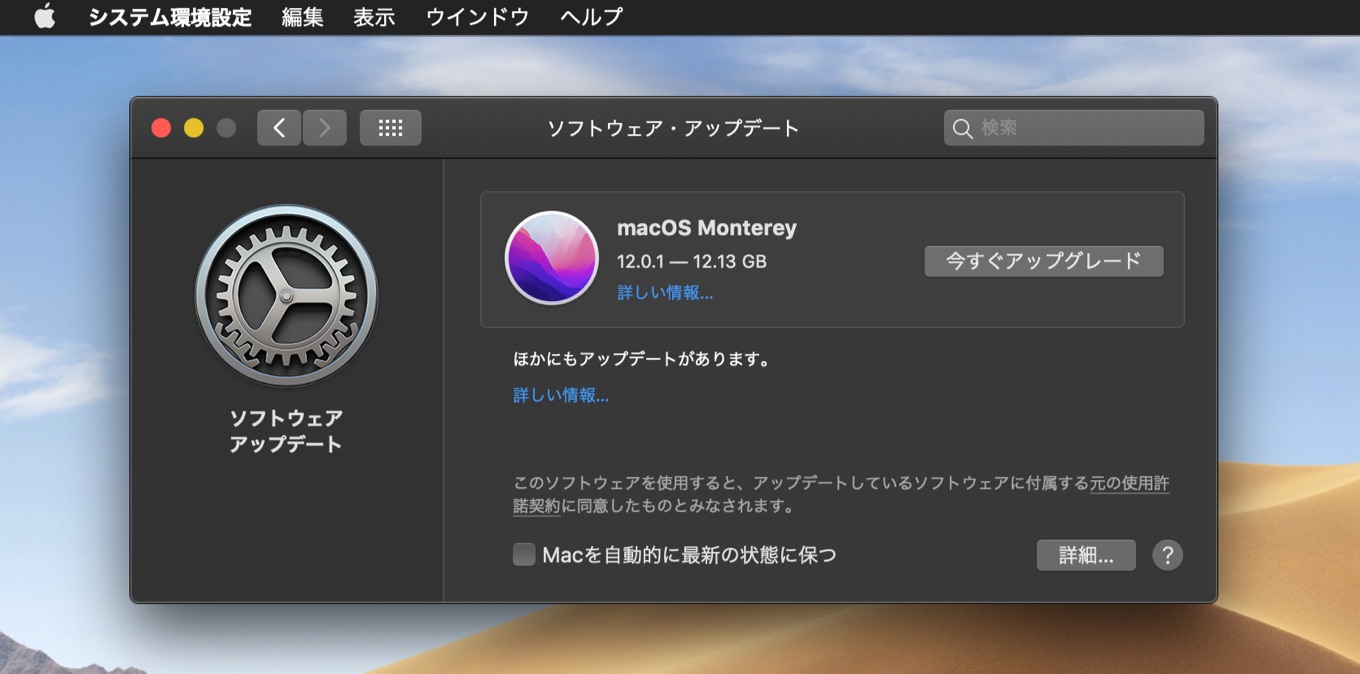
次にmacOS 12 Montereyへのアップグレードですが、MacのSSDをサードパーティ製SSDに換装した多くの方が、オリジナルのApple SSDのストレージ容量では足りず、ここ数年で安価になった大容量のSSDを購入し容量のアップグレードを行ったと思われますが、macOS 12 Montereyのインストーラは12GBを超え、アップグレードにはMacに26GB以上の空き容量が必要となっているので、オリジナルのApple SSDの空き容量が足りなければデータを整理する必要があります。
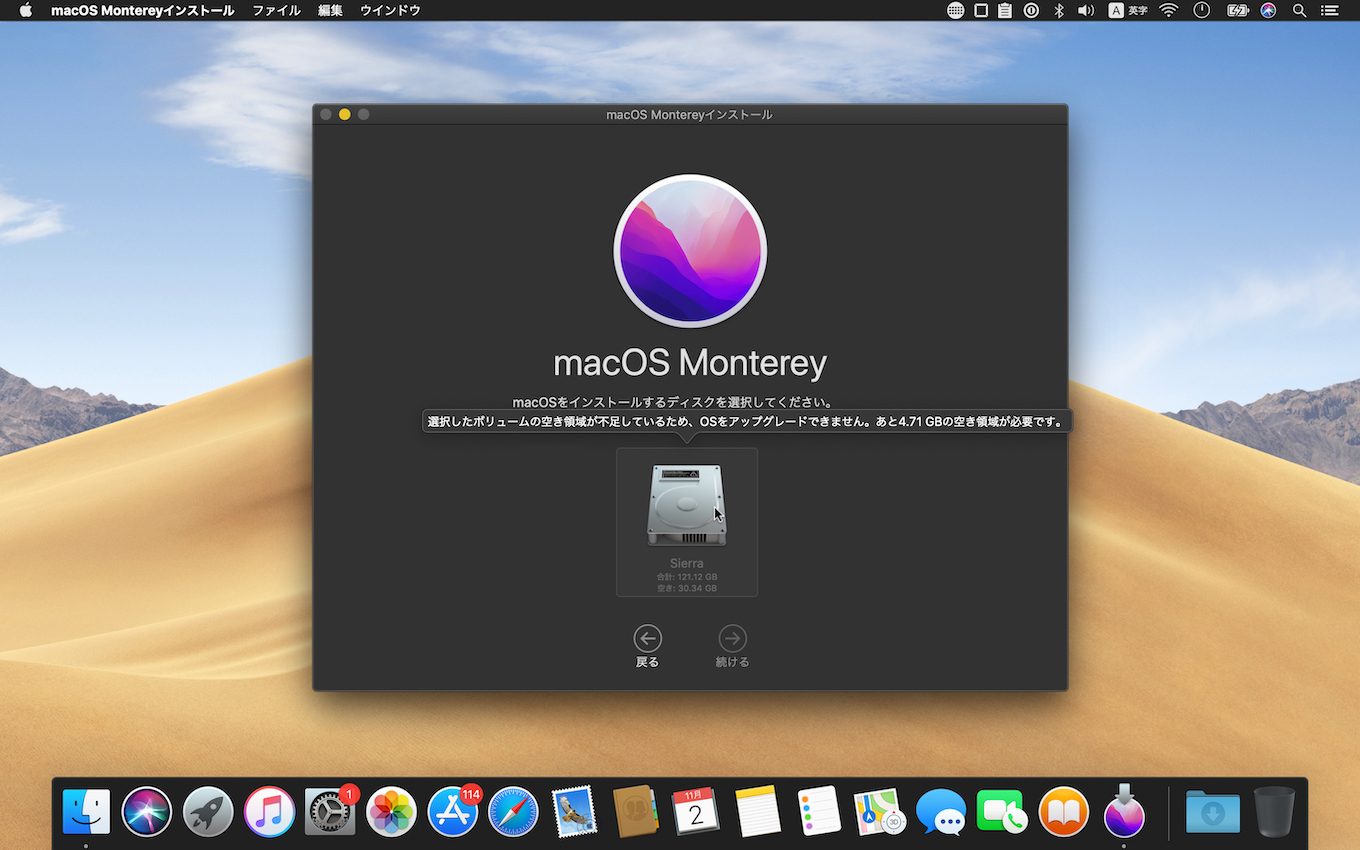
空き容量不足でmacOS 12 Montereyへアップグレードできないケース。
後はApple OEM SSDでmacOS 12 Montereyへアップグレードし、システム・ファームウェアのアップデートを確認し、再びサードパーティ製のNVMe SSDへ換装。macOS 12 Montereyのインストーラアプリをダウンロードして起動するか、
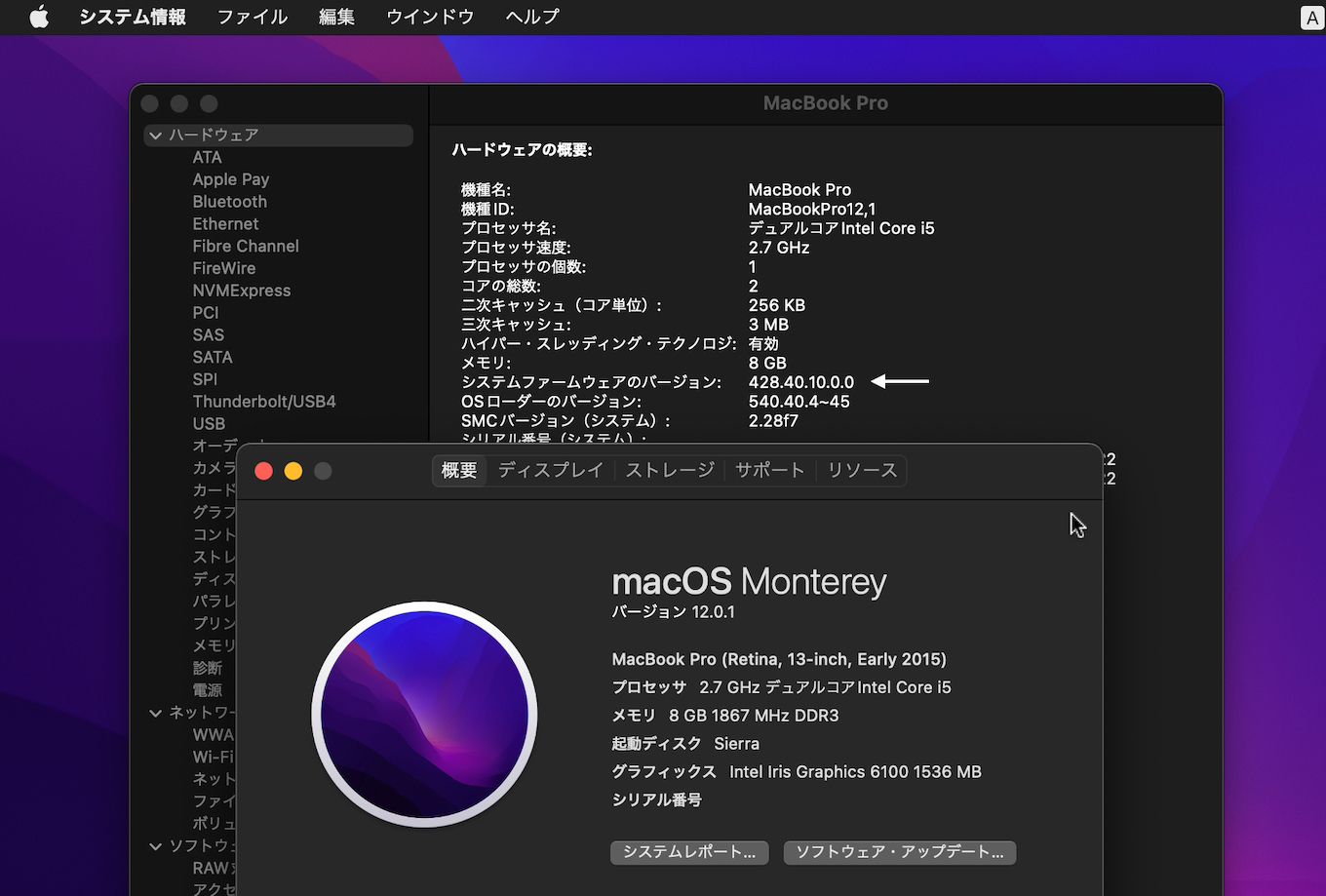
macOS 10.12.4 Sierraで仕様が変更された「Macと互換性のある最新のmacOSにアップグレード」するキーコンビネーションOption + Command + Rを使用してmacOS復旧のインターネットリカバリーからmacOSをクリーンインストールすれば互換性チェックのエラーが出ず、ご報告の通りMontereyへアップグレードできるはずなので、互換性チェックで拒否された方は試してみてください。
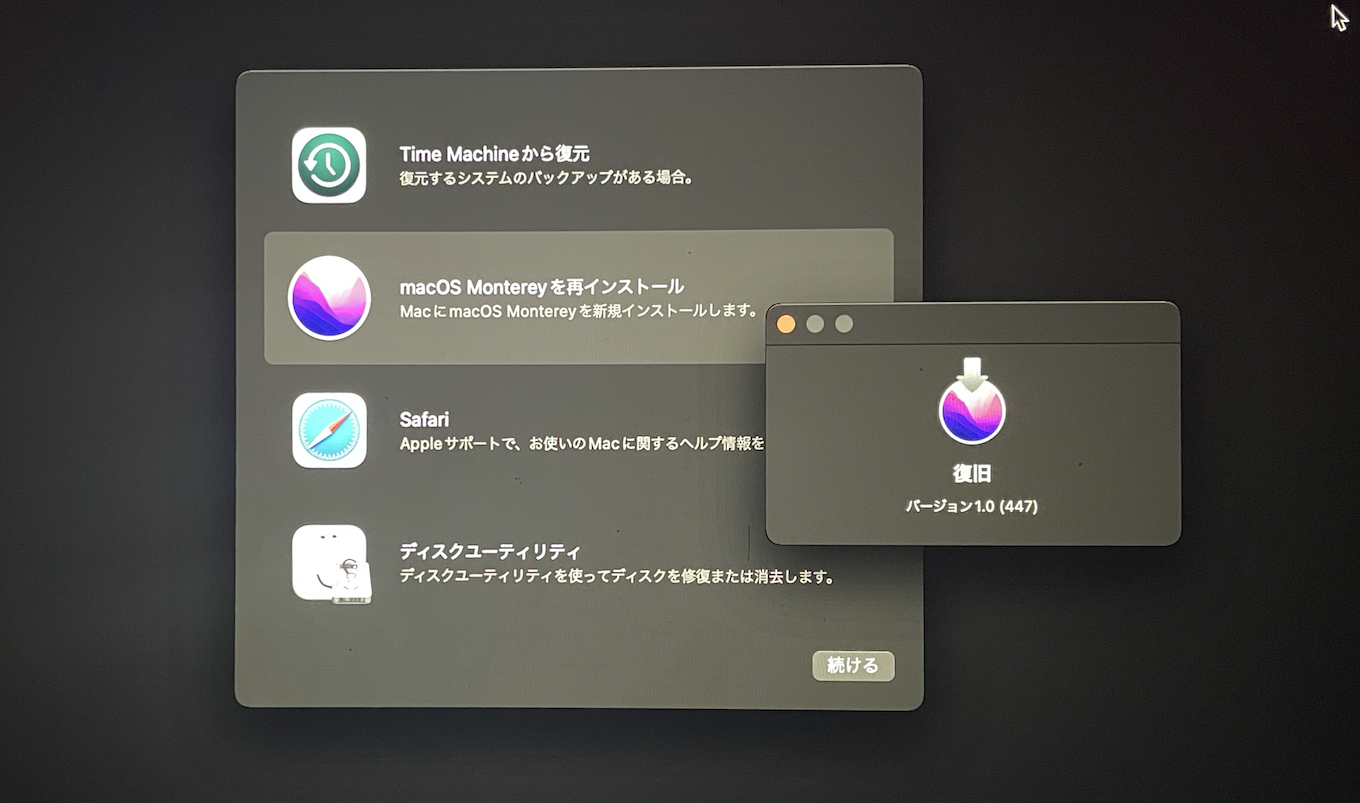
Intel 搭載 Mac の場合:「shift + option + command + R」キーを起動時に使った場合は、Mac に当初搭載されていた macOS か、それにいちばん近い現在も提供されているバージョンがインストールされます。起動時に「option + command + R」を使った場合は、たいていは、お使いの Mac と互換性があるうちでいちばん新しい macOS がインストールされます。
macOS を再インストールする方法 – Apple サポート

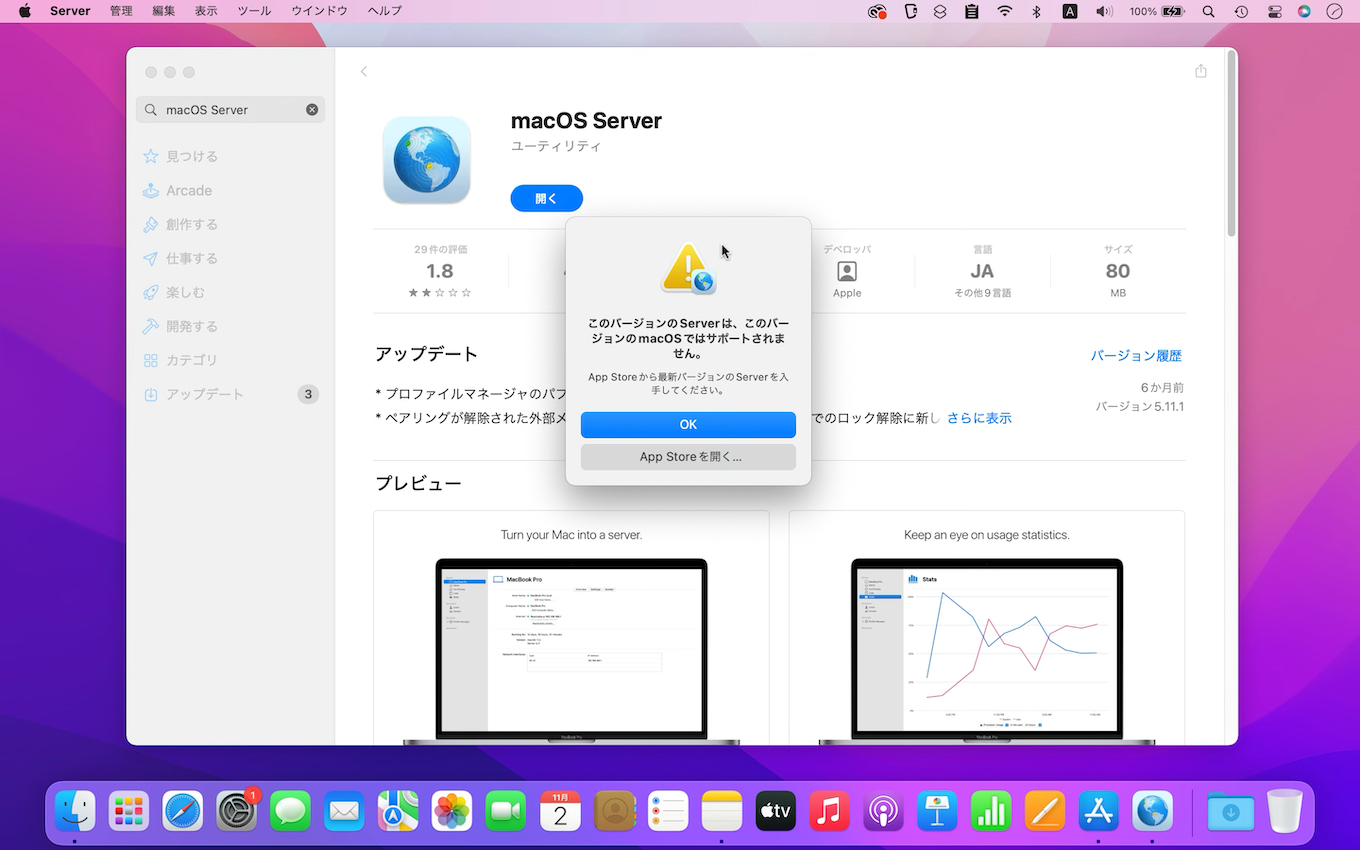
コメント